एंड्रॉइड से iPhone में नहीं ट्रांसफर हो रहा है डेटा, चुटकियों में ये ऐप कर देगा सारा काम
डेटा ट्रांसफर का प्रोसेस पहले ही कॉमप्लेक्स लगता है ऊपर से अगर आपको एंड्रॉइड से एप्पल के आईफोन में डेटा ट्रांसफर करना हो तो कई दिक्कतें आ जाती हैं. लेकिन एक ऐप सब कुछ ठीक कर सकता है.
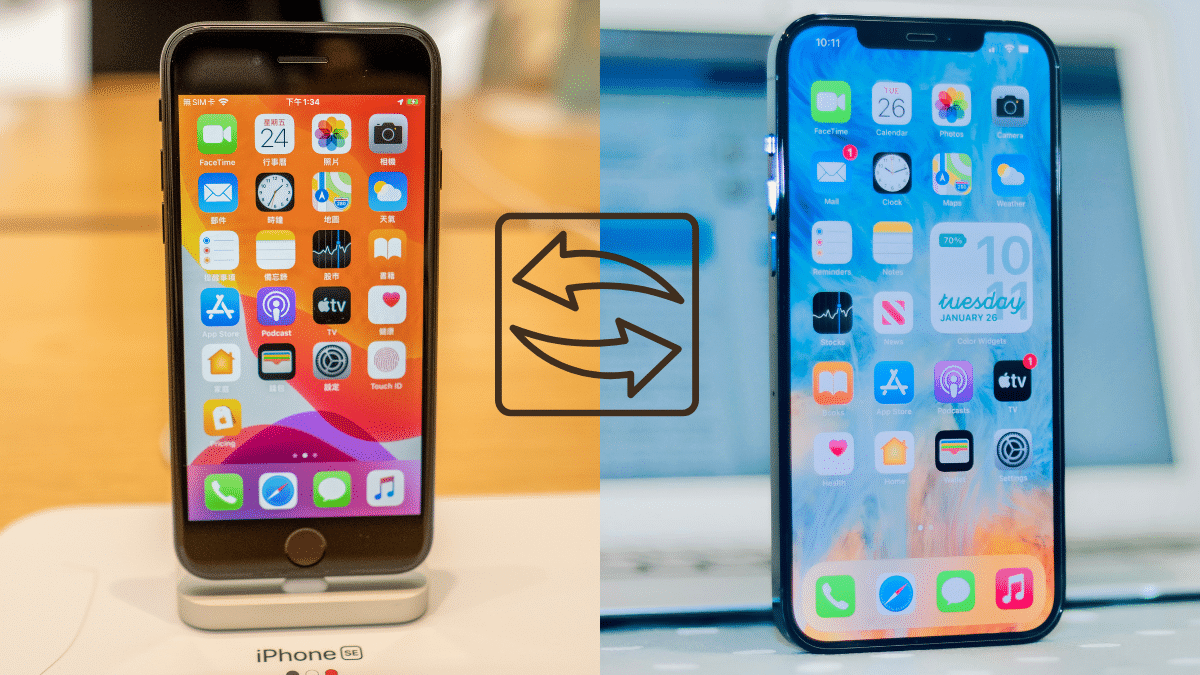
एप्पल (Apple) ने हाल में अपनी नई iPhone 16 सीरीज लॉन्च की है, जिसमें कई तरह के अपग्रेड आए हैं, शानदार फीचर्स के चलते अब कई एंड्रॉइड यूजर्स भी iOS का फायदा उठाना चाहते हैं और वे आईफोन की डिमांड कर रहे हैं. लेकिन जब आपके पास एप्पल का फोन आ जाएगा तब आप अपने एंड्रॉइड का डेटा आईफोन 16 में कैसे ट्रांसफर करेंगे. चलिए बताते हैं.
बेहद आसान है एंड्रॉइड से आईफोन में स्विच करना
आपको लग रहा होगा एंड्रॉइड से आईफोन पर स्विच करना आसान नहीं होगा लेकिन ऐसा नहीं है. इसके लिए एप्पल ही आपको एक खास ‘मूव टू iOS’ ऐप की सुविधा देता है, जिससे आप अपने डेटा जैसे फोटोज, नंबर, मैसेजेज और बाकी चीजें भी एंड्रॉइड से आईफोन में वायरलेस ट्रांसफर कर सकते हैं.
डेटा ट्रांसफर से पहले क्या करें?
- अपने एंड्रॉइड को Wi-Fi से कनेक्ट करें और एक बार चेक कर लें कि उसका सॉफ्टवेयर अपडेटेड हो. इसी तरह अपने नए आईफोन को ऑन करें और उसे लेटेस्ट iOS वर्जन में अपडेट कर लें.
- ट्रांसफर का प्रोसेस लंबा होगा इसलिए दोनों फोन को चार्ज पर ही रखें.
- चेक करें कि आईफोन में के लिए स्पेस है या नहीं.
- कैसे करें डेटा ट्रांसफर?
- अपने एंड्रॉइड डिवाइस में गूगल प्ले स्टोर पर जाएं और “मूव टू iOS” ऐप सर्च करें. इसे डाउनलोड और इंस्टॉल करें.
- अपने नए आईफोन को ऑन करें और सेटअप शुरू करें. जब “Apps & Data” स्क्रीन पर पहुंचे, तो ‘Move Data from Android’ के ऑप्शन को चुनें.
- अपने एंड्रॉइड डिवाइस में मूव टू iOS ऐप खोलें और Continue पर टैप करें. ध्यान रखें दोनों डिवाइस को पास-पास रखना है.
- आपके आईफोन पर एक वन टाइम यूज कोड दिखाई देगा, जो 6 या 10 अंकों का हो सकता है. इस कोड को अपने एंड्रॉइड फोन पर डालें.
- आपका आईफोन एक अस्थाई Wi-Fi नेटवर्क बनाएगा. फिर इसे अपने एंड्रॉइड फोन से जोड़ लें और ट्रांसफर स्क्रीन आने का इंतजार करें.
- अपने Android फोन पर आपको उन डेटा टाइप्स की लिस्ट दिखेगी, जिन्हें ट्रांसफर कर सकते हैं, जैसे कॉन्टैक्ट नंबर, मैसेज, फोटो, वीडियो, आदि. जिन आईटम को ट्रांसफर करना हो, उन्हें सिलेक्ट करें और फिर नेक्स्ट पर टैप करें. इसमें काफी समय लगेगा.
बता दें कि ट्रांसफर के दौरान केवल वही ऐप ट्रांसफर होंगी, जो गूगल प्ले और एप्पल ऐप स्टोर दोनों में उपल्बध हैं. ट्रांसफर के बाद आपको बाकि के ऐप्स को ऐप स्टोर से ही डाउनलोड करना होगा. इसके अलावा, म्यूजिक, बुक्स और PDF भी ट्रांसफर नहीं होते, इन्हें आपको iTunes या किसी और जुगाड़ से ट्रांसफर करना पड़ेगा.
ट्रांसफर के बाद क्या करें?
ट्रांसफर पूरा होने के बाद आईफोन पर जिस तरह के आदेश आएंगो उसे करते जाएं. चेक कर लें सब कुछ ट्रांसफर हुआ है या नहीं. अगर कुछ छूट जाएं तो उसे खुद से ट्रांसफर करना होगा.
ट्रांसफर में कोई दिक्कत आए तो क्या करें?
- दोनों डिवाइस को रिस्टार्ट करें और फिर से ट्रांसफर करें.
- चेक करें कि दोनों डिवाइस Wi-Fi से कनेक्ट हैं या नहीं.
- ट्रांसफर के दौरान अपने एंड्रॉइड पर मोबाइल डेटा ऑफ कर दें.
Latest Stories

सर्दियों में घर के लिए कौनसा हीटर सही, PTC या ऑयल फिल्ड, यहां समझें पूरा गणित
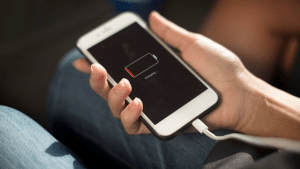
iPhone की चार्जिंग है स्लो? अपनाएं ये 10 आसान टिप्स फटाफट चार्ज होगी बैटरी

79,900 रुपया वाला iPhone 16 इस सेल में मिल रहा 40,400 रुपये में, जानें कैसे उठा सकते हैं इसका फायदा
















